最先端のAI技術で、動画の高画質化、画像の鮮明化、フレーム補間や手ぶれ補正が簡単にできる!
5KPlayer > ネット動画ダウンロード >PC&スマホでYouTube見れない原因&解決策を提供する
YouTubeで動画を見ていると、
・急に動画が見れなくなった!
・途中で動画が止まって動かなくなった!
・特定の動画が再生できない!
などの不具合が起きたことがよくあるだろう。今すぐその動画を見たいのに見れないとモヤモヤしているだろう。ほかに同じような状況にであったユーザーも決して少なくない。
例えば、Yahoo知恵袋で探して見れば、
1、auのiPhone5sを使っている。私はsafariからよくYouTubeの動画を見るのだが、7月に入ってから、再生を押してもなかなかYouTube再生できない。そのまま放っておくとエラーが発生した。どういうことだろうか?
2、windows10に無償アップグレードしたらyoutubeで動画が見れない、音が出ないなどのバグが起きたのだが、どうしたら直るか?
3、YouTubeが2,3日前ぐらいから見れなくなった。ほかの動画サイトは見ることはできるが、なぜかYouTube見れない。
4、YouTubeがエラー発生で見れない。
・・・・・・
以上のように、YouTubeを見ていると、突然再生ができなくなったりすることが多い。私も経験したことがある。誰でもそんな時はきっとイライラしてくるだろう。けど、イライラしているだけじゃ解決はできないよ。
ということで、この記事では、YouTube見れないときのよくある原因と、その対処法をまとめていくから、いらいらしないでぜひ試して見てくださいね。
一般的にスマホでもPCでもYouTube再生できないことが起きたら、まず以下の初歩的な三つの原因を確認して見よう〜
1、インターネットに繋がっていない
YouTubeはインターネットに繋がっていないと見れない。ネット回線は時々途切れることもあるから、まずちゃんと繋がっているか要チェック!
2、インターネットの回線状況が悪い
途中で回線が途切れていることもあったり、回線速度が遅くなる時、iPhoneでYouTube見れない、PCでYouTube見れないことになっている。快適な動画視聴には、下り10Mbps以上(最低でも下り1Mbps)が理想だよ。
3、PC、あるいはスマホのスピーカー接続がない
最近のFlashPlayerでは、スピーカー接続がないとFlash再生機能しない場合もあるそうだ。または、スピーカー端子(イヤホンなど)を差したら、動画が見れるようになった例もある。
以上の初歩的な三つの原因を確かめてから、まだYouTube再生できない問題を解決できないなら、次に、スマホとPCのそれぞれの原因と対策を解説する。ぜひ最後まで目を通してください。
YouTubeやそのほかの動画サイトは、FlashPlayerや、Active Xなどで作動している。だから、「パソコンを動かすメモリの容量「「使っているソフトの相性」が、YouTube動画が見れない時の主な原因だ。そこを踏まえたうえで、方法を考えることが解決の道なんだ。
1、ブラウザのキャッシュをクリアする
キャッシュデータが留まりすぎることによって、ブラウザの動作に何らかの不具合を起こすことがある。それが原因で、YouTube見れないことがよくある。だから、インターネット上の問題に関しては、インターネットを見ているブラウザに留まったキャッシュを一掃することで、さまざまな不具合が解決されることもある。
2、ウイルスソフトを一旦無効にする
これで正常に視聴ができたらウイルスソフトが原因だ。
セキュリティー対策のためのウイルスソフトが働くことによって、様々なソフトの動作や通信を止めてしまっている事もある。それによって、YouTubeを見るのに必要な通信が誤遮断されてしまい、PCでYouTube見れない可能性も有り得るね。
ただしウイルスソフトが原因で一旦ウイルスソフトを無効にした場合は、動画を見た後必ず「無効」は解除しよう。
3、FlashPlayerが最新かどうか確認する
通常は、ソフトは最新のバージョンにアップデートすることが推奨されるよね!もし古いバージョンを使ってるようだったら、ぜひアップデートをしてみてほしい。
セキュリティーの穴を埋めてくれたり、パフォーマンスを改善したりするにも必要だ。
4、PCを再起動する
この再起動は実はあらゆる不具合のスピード対処方法でもあるんだ。
1で出てきたブラウザのキャッシュは、インターネットに関するデータのみを掃除するのに対し、再起動はパソコン自体のデータやメモリを軽くしてくれる。パソコンを再起動することで、余計な一時データが削除されて、パソコンの負担が軽くなるんだ。
iPhoneやAndroidスマホでも、重い時や不具合が起きた時には、再起動すると解決することも多いんだ!
iPhoneでもAndroid端末でもなどのスマホでYouTube見れないエラーもよく起こる。それは本体の問題だったり、メモリ不足が問題だったりと、再生エラーが起きる原因がいろいろある。解決方法は大体以下のようになる。
1、回線を変えてみる
いま接続している回線がLTEだったら、Wi-Fiや3Gなどのほかの回線で再生できるか確認してください。ほかの回線で接続できたら、現在使っていた回線に問題があるということになる。特に3Gだと、通信速度が遅いので、動画が止まる原因になりやすい。
2、OSやアプリが最新版か確認する
OAやYouTubeアプリが最新版かどうか確認してください。もし最新版じゃなかった場合、アップデートすることで不具合が解消されることがある。
3、アプリのキャッシュを削除する
単純にメモリ不足が原因でYouTube再生できないことがある。そういう時はYouTubeアプリのキャッシュを削除しよう。
4、画質を下げる
動画の画質を下げることでデータ通信量が減り、動画が再生できるようになる場合がある。
5、スマホを再起動する
4番目まで試して見ても治らない場合の最終手段だ。スマホを再起動してください。原因不明の不具合が起きたときにスマホを再起動すると不具合が改善されることが結構ある。
上記は「YouTube見れない2019」一般的な場合、最新な解決方法だ。けれども、例えば、「YouTube重い」とか、「YouTube音でない」という個別のトラブルが起きたとき、個別の対処法もある。次のとおりだ。
★YouTube音でない場合
チェックポイント
・スピーカーやイヤホンが正しく接続されているかチェックする
・[すべてのプログラム]>[管理ツール]>[サービス]で 「windows audio」のサービスが作動している事を確認する。
・ブラウザの設定を確認してみる
IE11の詳細設定>マルチメディア>「Webページのサウンドを再生する」
・音楽再生ソフトを起動していないか、常駐させていないかチェックして見る
★YouTube重い、カクカクする場合
・インターネット回線が正常に繋がっているかチェックする
回線に規制が入っていないかチェックする
・ウイルススキャンやPCメンテナンスなどバックグラウンドでシステムが作動していない事を確認する
・ブラウザ以外の動画・音楽再生ソフトを起動している場合は終了させる
・PCが非力な場合、回線が貧弱な場合は、動画の画質を落とす
関連記事:iPhone&Androidなどのスマホ用YouTubeダウンロードアプリおススメ
専門的なダウンロードソフト5KPlayerでネット動画をダウンロードすると、 暇な時、一応見たい動画をダウンロードして、後は思う存分に楽しめる。ネット通信環境に関係ないし、ネットサイト自体の仕様変更に迅速的に対応できる。しかも、オリジナルの画質&音質のままで落とすことができる。操作も超簡単で、説明書のような簡潔なインタフェース、初心者でも素人でもすぐ使える。手順は下記のようになる。
ステップ1.
公式サイトから5KPlayerをダウンロードしてインストールしてから、5KPlayerを立ち上げて、主界面の「YouTube」ボタンをクリックして、動画ダウンロード画面に入る。
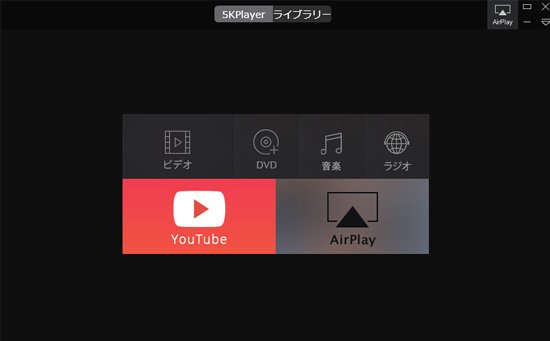
ステップ2.
Yブラウザでお気に入りの動画を検索して、そのURL全体をコピーして、テキストボックスに貼り付けて、虫マークを押すと、動画を分析し始まる。
ステップ3.
分析が終わると、動画の詳しい情報が表示される。問題なければ、そのままでいい。そして、「ダウンロード」ボタンを押すと、動画をすぐ保存し始まる。

iPhone・Android・PCそれぞれのデバイスにおいて無料で動画を高画質化する方法をご紹介。
ピンボケした画像・写真を鮮明に修正する方法ツールやスマホアプリを利用することで写真のピンボケ補正を簡単にできる方法5つをご紹介。
AIで動画を高画質化するソフトおすすめTOP 9AI技術を使って動画の高画質化も可能になりました。今回は、画質を上げたい方のために、動画高画質化ソフトをまとめて紹介。